Как начать работать с Yandex Managed Service for Valkey™
Чтобы начать работу с сервисом:
Перед началом работы
-
Перейдите в консоль управления
-
Если у вас еще нет каталога, создайте его:
-
В консоли управления
-
Справа от названия облака нажмите
-
Выберите
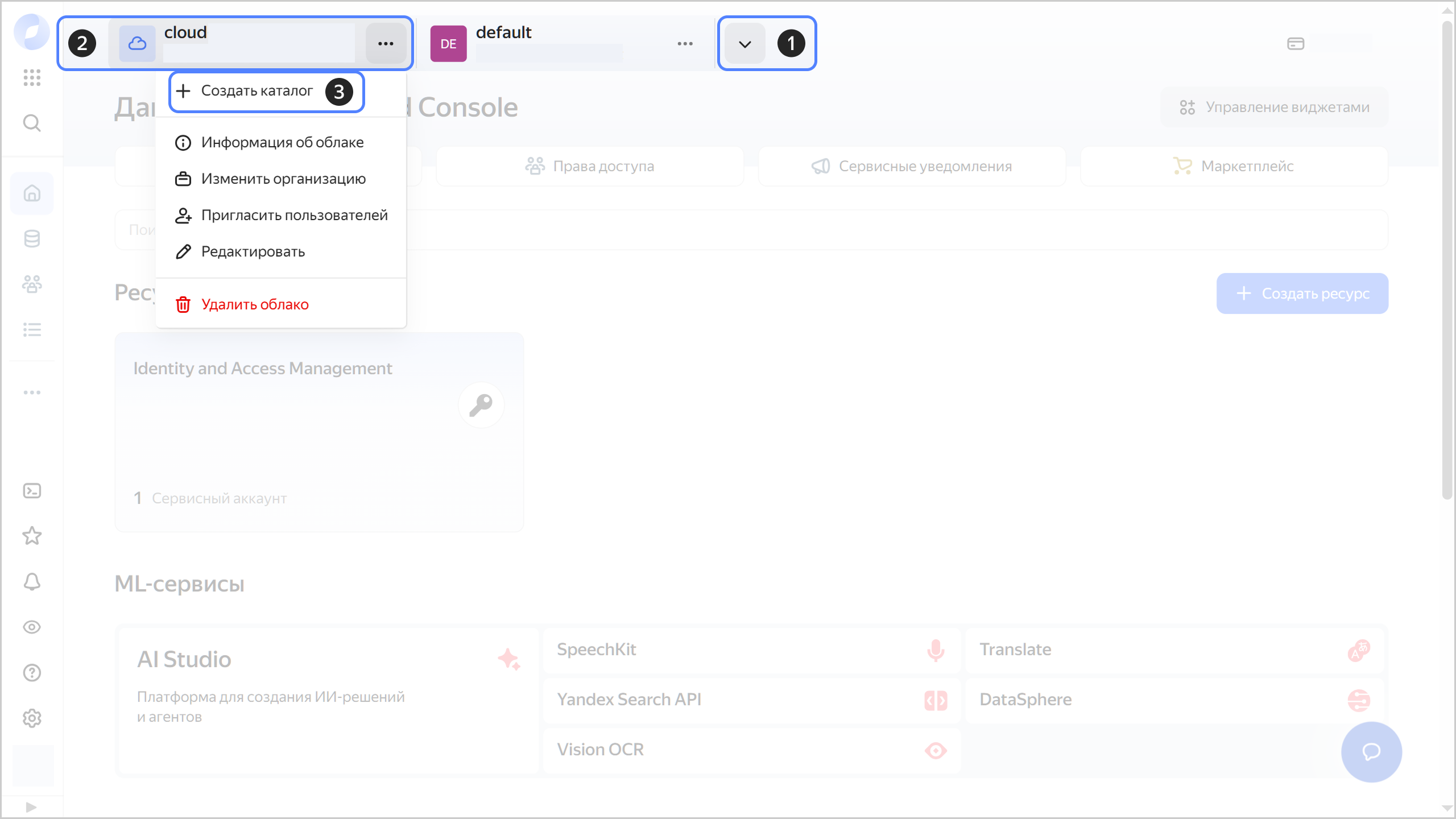
-
Введите имя каталога. Требования к имени:
- длина — от 2 до 63 символов;
- может содержать строчные буквы латинского алфавита, цифры и дефисы;
- первый символ — буква, последний — не дефис.
-
(Опционально) Введите описание каталога.
-
Выберите опцию Создать сеть по умолчанию. Будет создана сеть с подсетями в каждой зоне доступности. Также в этой сети будет создана группа безопасности по умолчанию, внутри которой весь сетевой трафик разрешен.
-
Нажмите кнопку Создать.
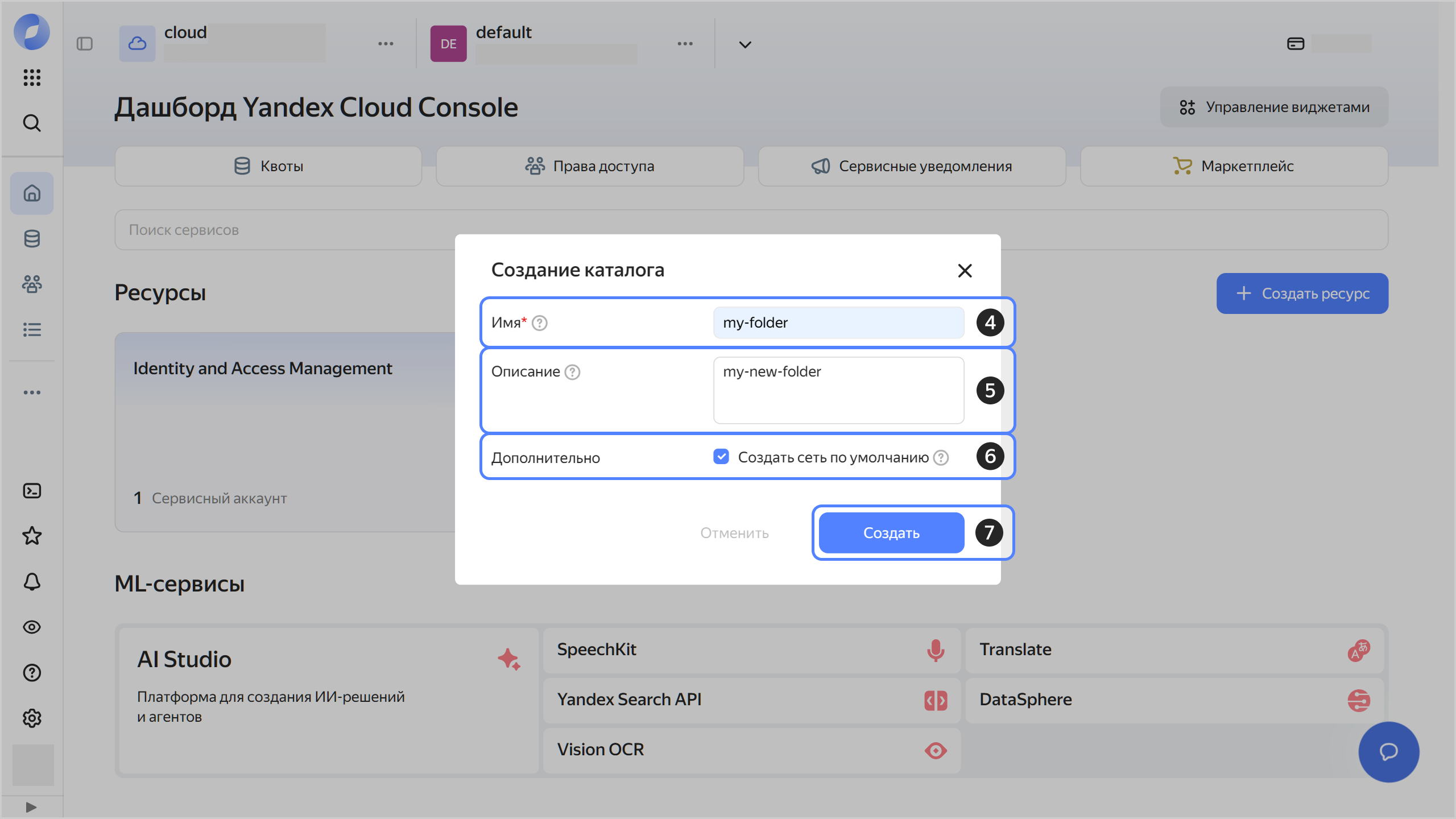
-
-
Назначьте вашему аккаунту в Yandex Cloud роль vpc.user и роль managed-redis.editor или выше. Эти роли позволяют создать кластер.
Примечание
Если вы не можете управлять ролями, обратитесь к администратору вашего облака или организации.
-
Создайте виртуальную машину Linux.
Укажите следующие параметры:
-
Образ загрузочного диска —
Ubuntu 24.04из Marketplace. -
Публичный IP-адрес —
Автоматически. -
Группы безопасности — оставьте поле пустым.
Виртуальной машине будет автоматически назначена группа безопасности по умолчанию (с префиксом
default-sg). Такая группа разрешает подключение к виртуальной машине по SSH, а также разрешает любой исходящий трафик.
Прочие параметры выберите на свое усмотрение.
-
-
Создайте группу безопасности в той же сети, в которой находится виртуальная машина. Эта группа безопасности будет назначена кластеру Valkey™ при его создании.
Добавьте в группу правило, разрешающее подключение к нешардированному кластеру Valkey™. Настройте правило так, чтобы был разрешен входящий трафик из группы безопасности по умолчанию, назначенной виртуальной машине.
Создайте кластер
Создайте нешардированный кластер Valkey™ без публичного доступа. К такому кластеру можно подключиться только с виртуальной машины, размещенной в сети кластера.
Чтобы создать кластер:
-
В консоли управления выберите каталог, в котором нужно создать кластер Valkey™.
-
Перейдите в сервис Yandex Managed Service for Valkey™.
-
Нажмите кнопку Создать кластер.
-
Укажите следующие параметры кластера:
-
Базовые параметры:
- Имя кластера — имя кластера. Оно должно быть уникальным в рамках каталога.
- Шардирование кластера — оставьте опцию выключенной.
- Поддержка TLS — включите опцию.
- Использовать FQDN вместо IP-адресов — включите опцию.
-
Сетевые настройки:
- Сеть — укажите сеть, в которой находится созданная ранее виртуальная машина.
- Группы безопасности — укажите созданную ранее группу безопасности для кластера.
-
Хосты → Публичный доступ — убедитесь, что эта опция выключена (имеет значение
Нет) для всех хостов кластера. -
Настройки СУБД → Пароль — пароль пользователя.
Допустимая длина пароля — от 8 до 128 символов. Пароль должен удовлетворять регулярному выражению
[a-zA-Z0-9@=+?*.,!&#$^<>_-]*.
-
-
Нажмите кнопку Создать кластер.
-
Дождитесь, когда кластер будет готов к работе: его статус на панели Yandex Managed Service for Valkey™ сменится на Running, а состояние — на Alive. Это может занять некоторое время.
Подробнее о создании кластера см. в разделе Создание кластера Valkey™.
Подключитесь к кластеру
-
Установите утилиту
redis-cli:sudo apt update && sudo apt install --yes redis-tools -
Подключитесь напрямую к мастеру:
Подключение без SSLПодключение с SSLredis-cli -h c-<идентификатор_кластера>.rw.mdb.yandexcloud.net \ -p 6379 \ -a <пароль_Valkey™>-
Получите SSL-сертификат:
mkdir -p ~/.redis && \ wget "https://storage.yandexcloud.net/cloud-certs/CA.pem" \ --output-document ~/.redis/YandexInternalRootCA.crt && \ chmod 0655 ~/.redis/YandexInternalRootCA.crtСертификат будет сохранен в файле
~/.redis/YandexInternalRootCA.crt. -
Выполните команду:
redis-cli -h c-<идентификатор_кластера>.rw.mdb.yandexcloud.net \ -p 6380 \ -a <пароль_Valkey™> \ --tls \ --cacert ~/.redis/YandexInternalRootCA.crt
Идентификатор кластера можно запросить со списком кластеров в каталоге.
Примеры кода с заполненным FQDN хоста доступны в консоли управления
-
-
После успешного подключения отправьте команду
PING. Valkey™ должен вернуть ответPONG.
Что дальше
- Изучите концепции сервиса.
- Узнайте подробнее о создании кластера и подключении к кластеру.
- Ознакомьтесь с вопросами и ответами.